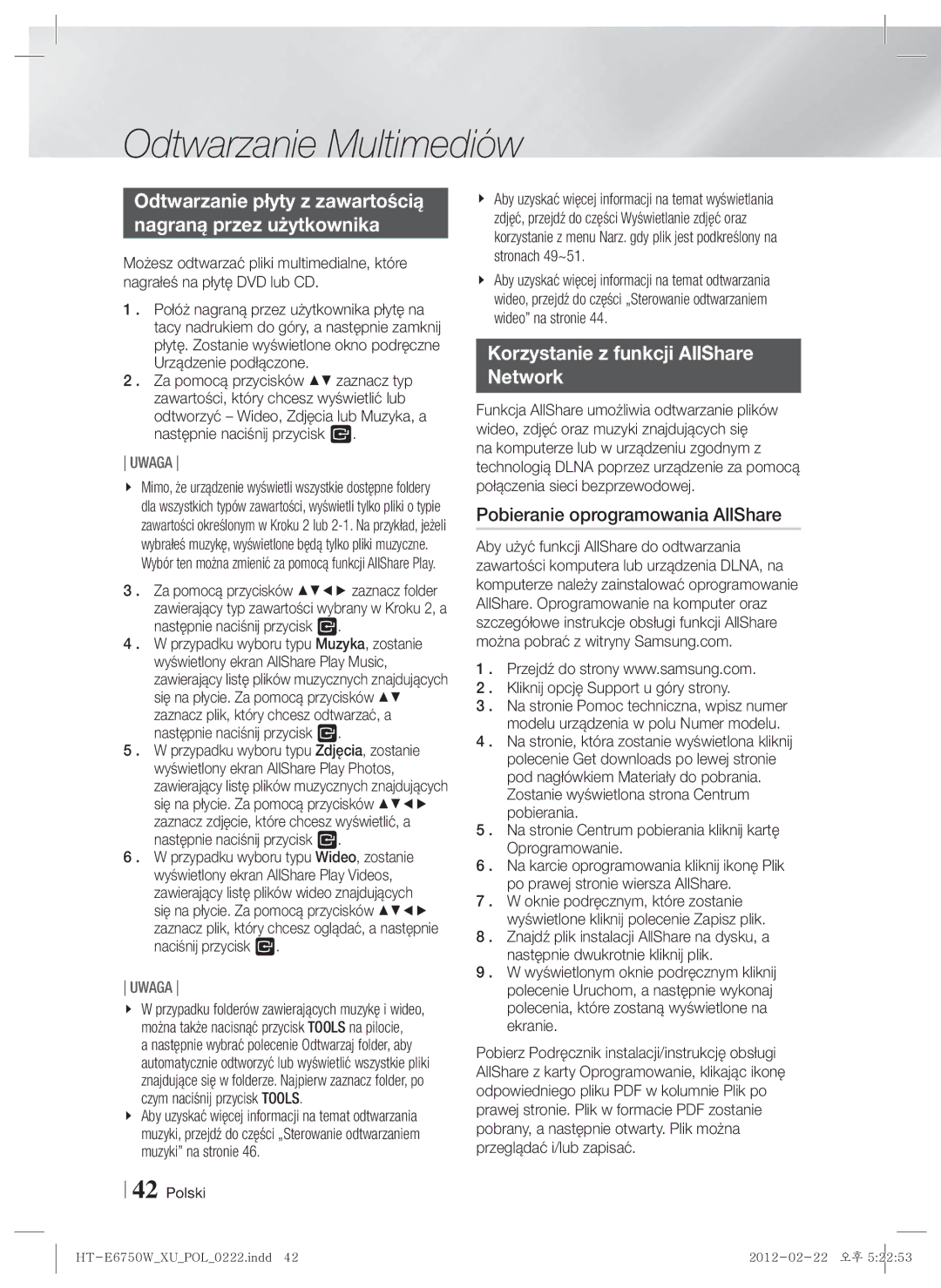Domowej Blu-ray
Dziękujemy za zakup produktu firmy Samsung
Obrażenia ciała
Informacje Dotyczące Bezpieczeństwa
Ostrzeżenie
Polski
Korzystanie z funkcji 3D
Przechowywanie i postępowanie z Płytami
Ostrzeżenia dotyczące Postępowania z urządzeniem
Trzymanie płyt
Copyright
Licencja
Niniejsze urządzenie nie przekształca treści 2D w 3D
Informacja o licencji Open Source
Korzystanie z funkcji Smart Hub
Spis Treści
21 Podłączanie do urządzeń zewnętrznych
BD-LIVE
Typy płyt i zawartości, które może odtwarzać urządzenie
Rozpoczynanie Użytkowania
Zgodność płyt i formatów
Typy płyt, których urządzenie nie odtwarza
Obsługiwane formaty
Kod regionu
Logo płyt odtwarzanych przez urządzenie
Obsługa plików muzycznych
WMA
Obsługa pliku wideo
Lpcm
AAC
MPEG4 SP, ASP
Uwagi dotyczące połączeń USB
Avchd ang. Advanced Video Codec High Definition
„x.v.Colour to znak towarowy firmy Sony Corporation
Akcesoria
Gniazdo do iPoda Mikrofon ASC
Rozpoczynanie Użytkowania Polski
Panel przedni
Panel tylny
Pilot
Opis pilota
Wkładanie baterii do pilota
Konfiguracja pilota
Kody sterowania telewizora
Umieszczenie urządzenia
Podłączanie
Podłączanie głośników
Wybieranie miejsca słuchania
Elementy zestawu głośników
Montaż głośników na stojaku Tallboy
SWA-5000
Górny głośnik
Podłączanie głośników
Bezprzewodowym modułem odbioru
Przedni/przedni L
Podłączanie anteny FM
Antena FM w zestawie
Urządzenie nie odbiera stacji AM
Używanie stacji dokującej
Podłączanie do urządzeń iPod/iPhone
Używanie kabla USB
03 Podłączanie
Podłączanie do telewizora
Wybierz sposób 1 lub
Przewód sprzedawany osobno
Podłączanie do urządzeń zewnętrznych
BD/DVD D. in AUX R.IPOD HDMI1 HDMI2 FM BT
Przewód kupowany Oddzielnie
WEP OPEN/SHARED, WPA-PSK TKIP/AES, WPA2-PSK TKIP/AES
Sieć przewodowa
Usługa Szerokopasmowa
Modem szerokopasmowy
Język
Ustawienia
Procedura wstępnych ustawień
Ustawienia
Dostępne są cztery opcje
Polski Ustawienia
Ekran główny
Zaznaczanie opcji na ekranie głównym
Smart Hub. Uruchamia funkcję Smart Hub. Z funkcji
Otwieranie ekranu Ustawienia
Ustawienia funkcje menu
Obraz
Dźwięk
Sieć
System
HDMI-CEC
Hdmi
USB
Pomoc
Techniczna
Tryb automatycznej kalibracji dźwięku
Automatyczna kalibracja dźwięku
Konfigurowanie połączenia sieciowego
Pomiar
Sieć bezprzewodowa
Wpspbc
Bezprzewodowe Ogólne ręcznie
Sieć Wi-Fi Direct
Otwórz ekran główny Naciśnij Niebieski D na pilocie
Ustawianie klucza zabezpieczeń funkcji Soft AP
Soft AP
Ustawienia fun. AllShare
Przycisk E
Przez USB
Aktualizowanie oprogramowania
Online
Zaznacz opcję Przez USB
Aktualizacja w trybie gotowości
Wg dysku
Pobr. pliku
11 . Włóż płytę do urządzenia
Odtwarzanie Multimediów
Ekran AllShare Play
Korzystanie z ekranu AllShare Play
LUB
Odtwarzanie plików w urządzeniu
Modele iPod/iPhone, których Można używać z tym urządzeniem
Menu Zdjęcia nie obsługuje urządzeń iPad ani iPhone
Odtwarzanie komercyjnych płyt audio
Ekran Funkcja
Opcje ekranu Funkcja
Odtwarzanie komercyjnych płyt wideo
Pobieranie oprogramowania AllShare
Odtwarzanie płyty z zawartością Nagraną przez użytkownika
Korzystanie z funkcji AllShare Network
Kliknij opcję Support u góry strony
Smartfon
Komputer Urządzenie
Sterowanie plikami z
Polski Odtwarzanie Multimediów
Disc Menu
Sterowanie odtwarzaniem wideo
Przyciski pilota służące do odtwarzania wideo
Title Menu
Korzystanie z menu Narz
Bonusview
Powtarzanie utworów na płycie Audio CD
Sterowanie odtwarzaniem muzyki
Przyciski pilota służące do odtwarzania muzyki
Losowe odtwarzanie utworów z płyty audio CD
Zgrywanie z płyt
Korzystanie z funkcji Bluetooth
Czym jest Bluetooth?
Powtórz krok 5, aby wybrać i zaznaczyć dodatkowe utwory
Podłączanie zestawu kina domowego do urządzenia Bluetooth
Odłączanie urządzenia Bluetooth od zestawu kina domowego
Odłączanie Kina domowego od urządzenia Bluetooth
Wyświetlanie zdjęć
Korzystanie z menu Narz. gdy plik Jest podkreślony
Według miesiąca utworzenia
Najwcześn
Miesiąc
Zdjęć
Słuchanie radia
Korzystanie z przycisków na pilocie
Ustawianie dźwięku Mono/Stereo
Opis funkcji RDS
Programowanie stacji
Informacje o usłudze RDS
Aby włączyć wyświetlanie sygnałów RDS
Wyłączone Wysoka Średni Niska
Wskaźnik PTY Typ programu i funkcja
3D Sound
Polski 06 Usługi Sieciowe
Funkcja Sound Effect
MP3 Enhancer Power Bass Wyłączone
Usługi Sieciowe
Naciśnij przycisk Sound Effect
Dostawców wideo oraz podłączonych urządzeń AllShare
Korzystanie z funkcji Smart Hub
Funkcja Smart Hub w skrócie
Search Zapewnia zintegrowane wyszukiwanie
Którego można pobierać różne aplikacje bezpłatne i płatne
Korzystanie z przeglądarki Web Browser
Moje aplikacje Wyświetla osobistą galerię
Przeglądarka Web Browser w skrócie
BD-LIVE
06 Usługi Sieciowe Polski
Dodatek
Informacje dodatkowe
Uwaga
Ustawienia
Dodatek Polski
Korzystanie z przycisku Tools podczas wyświetlania obrazów
Odtwarzanie plików wideo
Wybór języka dźwięku
AllShare Play
Odtwarzanie muzyki
IPod
Polski Dodatek
Tryb Hdmi Tryb Wideo
Rozdzielczość w zależności od trybu wyjścia
Wyjście HDMI/podłączone
Konfiguracja
Bitstream
Wybór wyjścia cyfrowego
PCM
Odbiornik AV obsługujący Hdmi
Rozwiązywanie problemów
Urządzenie nie działa Prawidłowo
Ekranu
Należy z niej korzystać tylko w razie potrzeby
Oceny
Sprawdź czy połączenie sieciowe jest stabilne
Objaw Sprawdź/Rozwiązanie Funkcja AllShare Play
Film
Przerywane
Dane techniczne
87dB/W/M 88dB/W/M Głośnik Dźwięku
System głośników
Impedancja Zakres
165W 170W
Odpowiednia utylizacja baterii tego produktu
Kontakt z firmą Samsung na całym świecie
Area Contact Centre Web Site
1CH Blu-ray Házimozi rendszer
Fontos utasításokat jelöl
Biztonsági Információk
Figyelmeztetés
És személyi sérülést okozhat
Lemezek tárolása és kezelése
Kezelési óvintézkedések
3D funkció használata
3D effektus nem minden 3D eszköz esetén működik megfelelően
Szerzői jog
Licenc
Készülék nem alakítja át a 2D tartalmakat 3D-re
Magyar Biztonsági Információk
Smart Hub használata
Tartalomjegyzék
Csatlakoztatás külső eszközökhöz
58 További információk Hibaelhárítás 67 Mûszaki adatok
Készülékkel lejátszható lemezek és tartalmak
Az első lépések
Lemezek és formátumok kompatibilitása
Készülékkel nem lejátszható lemeztípusok
Támogatott formátumok
Támogatott zenefájlok
Képfrissítési Bitsebesség Audió kodek
Támogatott videófájlok
Fájl Konténer Videó kodek Felbontás
Magyar Az Első Lépések
Videó dekóder Level 4.1 támogatása
Megjegyzések az USB csatlakozással kapcsolatban
Advanced Video Codec High Definition
Az x.v.Colour a Sony Corporation védjegye
Tápkábelhez
Tartozékok
IPod dokkoló ASC mikrofon
Távirányító / Elemek AAA méretű
Az elülső panel
Hátsó panel
Távvezérlő
Távirányító bemutatása
TV vezérlőkódok
Elemek behelyezése a távirányítóba
Távirányító beállítása
Elem mérete AAA
Hangszórók csatlakoztatása
Csatlakozások
Toroidos ferritmag felszerelése a készülék tápkábelére
Készülék elhelyezése
Csavar 5 X15 4 DB
Hangszóró részei
Hangszórók felszerelése a Tallboy Stand állványra
Vezeték nélküli vevőmodul
Vezeték nélküli vevőmodul között
Hangszórók csatlakoztatása
TX kártya lehetővé teszi a kommunikációt a készülék és a
Első/első felső
FM antenna tartozék
Az FM antenna csatlakoztatása
Készülékbe kizárólag a TX kártyát helyezze be
Készülék nem képes az AM csatornák vételére
Dokkolóval
Csatlakoztatás iPod/iPhone-hoz
USB kábellel
Videólejátszáshoz kompozit kábelt kell használni
Csatlakoztatás TV-hez
Válassza az 1. vagy 2. módszert
Kábel nincs mellékelve
Csatlakoztatás külső eszközökhöz
Fehér Kábel nincs mellékelve
Külső eszközök
Vezeték nélküli IP megosztó Szélessávú Szolgáltatás
Vezetékes hálózat
Szélessávú Vagy szolgáltatás Router Szolgáltatás Modem
Kapcsolat vezetékes vagy vezeték nélküli is lehet
Beállítások
Kezdő beállítási műveletek
Számokat a távirányító számgombjaival írhat be
Személyes igények szerint
Főmenü képernyő
Kiválasztása
Opciók kiválasztása a Főmenü képernyőn
Home gomb Főmenübe való belépés
Belépés a Beállítások képernyőre
Távirányító gombjai a Beállítások menü használatához
Exit gomb Kilépés az aktuális menüből
Beállítási menü funkciói
Megjelen
Hang
Hálózat
Rendszer
BD szülői besorolása Megakadályozza a megadott
PIN-kódot a biztonsági funkciók eléréséhez, ha nem hozott
Létre saját jelszót
Nem írja a PIN-kódot
Automatikus hangkalibrációs mód
Automatikus hangkalibrációs
Hálózati kapcsolat konfigurációja
Mérés
Értékeket. a távirányító gombjaival léphet mezőről mezőre
Vezeték nélküli hálózat
Vezetékes Manuális
Windows verziótól függően az információk eltérőek lehetnek
Vezeték nélküli általános Automatikus
Vezeték nélküli általános Manuális
Wi-Fi Direct
Wi-Fi Direct
AllShare-beállítások
Soft AP biztonsági kulcs beállítása
Szoftverfrissítés
USB-n
Lemezről
Letöltéssel
Készenléti frissítés
Média Lejátszás
Az AllShare lejátszási képernyő
Az AllShare Play képernyő használata
Vagy
USB adathordozón vagy iPod IPhone-on lévő fájlok lejátszása
Készülékhez használható iPod IPhone modellek
Fotók menü nem támogatja az iPad-eket és iPhone-okat
Kereskedelemben kapható audió Lemezek lejátszása
Funkció képernyő
Funkció képernyő opciói
Kereskedelemben kapható videó Lemezek lejátszása
Az AllShare szoftver letöltése
Felhasználó által rögzített lemez Lejátszása
Az AllShare Hálózati funkció Használata
Kattintson a Support pontra az oldal tetején
Készülékre
Készülék
AllShare kapcsolat
Okostelefon
Videólejátszás vezérlése
Távirányító videólejátszásra használható gombjai
Menu
Tools menü használata
Csak BD/DVD lemezek lejátszásakor Megjelenő menü
Csak fájl lejátszása közben megjelenő menü
Audió CD-n lévő számok keverése
Zenelejátszás vezérlése
Számok ismétlése Audió CD-n
Lejátszási lista létrehozása
Beolvasás
Bluetooth használata
Mi a Bluetooth?
Beolvasás végén létrejön egy MP nevű mappa az USB eszközön
Házimozi csatlakoztatása Bluetooth- eszközhöz
Bluetooth-eszköz és a Házimozi csatlakoztatásának bontása
Csatlakoztassa Bluetooth-eszköz
Fotó tartalmak lejátszása
Tools menü használata fájl Kijelölése után
Hónapja szerint
Legújabbig
Havonta
Videók és fotók kiválasztását
Rádió hallgatása
Távirányító gombjainak használata
Mono/sztereó kiválasztása
Csatornák programozása
Az RDS szolgáltatásról
Csatorna keresése PTY kódokkal
Speciális effektusok távirányító Gombjainak használata
PTY Program típus kijelzés és PTY Search funkció
Ki Erős Közepes Gyenge
Gombokkal kiválaszthatja a kívánt hangeffektust
MP3 Enhancer Power Bass Ki
Sound Effect Funkció
Ki Kiválasztja a normál hallgatást Dolby Pro Logic
Smart Hub bemutatása
Hálózati Szolgáltatások
Smart Hub használata
Family Story Családi tartalmak elérése
Saját alkalmazás Személyes galéria
Webböngésző használata
Webböngésző áttekintése
Különböző fizetős vagy díjmentes alkalmazások letöltéséhez
BD-LIVE
Tudnivalók
Függelék
További információk
Hdmi OUT
Hdmi audio
Beállítások
BD-adatkezelés
07 Függelék Magyar
Lejátszás
Zene lejátszása
Magyar 07 Függelék
Hdmi / csatlakoztatva Kimenet
Felbontás a kimeneti mód szerint
Blu-ray lemezek/E-tartalmak/Digitális tartalmak lejátszása
Hdmi mód Beállítás Video mód
Jelfolyam
Digitális kimenet kiválasztása
Bitfolyam Bitfolyam DTS
HDMI-kompatibilis AV erősítő
Hibaelhárítás
Normálisan Elfelejtette a korhatáros
Reset funkció törli az összes beállítást
Csak szükség esetén használja
Blu-ray/DVD lemez szoftvere megakadályozza
Cím ütközés léphet fel
Probléma Ellenőrizni/Megoldás AllShare Play funkció
Nem ezekbe a kategóriákba eső fájlok nem jeleníthetők meg
Ellenőrizze, nincs-e bekapcsolva tűzfal
Mûszaki adatok
Első Első felső Surround Középső Subwoofer Impedancia
Kimeneti 87dB/W/M 88dB/W/M Hangnyomás Hangszóró
Csatornás hangszóró rendszer
Készülékben használt elemek megfelelő hasznosítása
Keresse fel a Samsung World WIDE-ot
Area Contact Centre Web Site ` Europe
Kanálový Blu-ray Systém domácej zábavy
Pokyny týkajúce sa zariadenia
Bezpečnostné Informácie
Varovanie
Poranenie osôb
Používanie funkcie 3D
Uskladnenie a spravovanie diskov
Upozornenia pri manipulácii
Ak sa na disk dostanú odtlačky prstov alebo sa znečistí
Licencia
Palcovú obrazovku, stojte 138 palcov 3,5 metra od obrazovky
Tento výrobok nekonvertuje 2D obsah na 3D
Informácie o licencii s otvoreným zdrojovým kódom
Bezpečnostné Informácie Slovensky
55 Používanie Smart Hub
Obsah
Pripojenie k externým zariadeniam
58 Ďalšie informácie 64 Riešenie problémov Technické údaje
Typy diskov a obsahu, ktoré môže váš výrobok prehrávať
Začíname
Kompatibilita diskov a formátov
Typy diskov, ktoré váš výrobok nedokáže prehrať
Podporované formáty
Regionálny kód
Logá diskov, ktoré dokáže výrobok Prehrať
Podpora hudobných súborov
Bitová
Podpora video súborov
Prípona Zásobník Video kodek Rozlíšenie
Audio kodek
Váš výrobok podporuje systémy súborov FAT16, FAT32 a Ntfs
Poznámky k USB pripojeniu
Pokročilý Video kodek s vysokým rozlíšením
„x.v.Colour je obchodná značka spoločnosti Sony Corporation
Pre napájací kábel
Príslušenstvo
Mikrofón ASC
Diaľkové ovládanie/Batérie
Predný panel
Zadný panel
Chcete ovládať možnosti
Alebo
TA výrobku
Ponuku disku
Kódy ovládania televízora
Vloženie batérií do diaľkového ovládača
Nastavenie diaľkového ovládania
Veľkosť batérií AAA
Umiestnenie produktu
Pripojenia
Pripojenie reproduktorov
Výber miesta posluchu
Komponenty reproduktorov
Inštalácia reproduktorov na stojan Tallboy
Základňa stojana Stojan Reproduktor
Predný/predný horný
Pripojenie reproduktorov
Stredný reproduktor Subwoofer
Reproduktor P
Pripojenie k FM anténe
FM anténa súčasť dodávky
Tento výrobok neprijíma vysielania AM
Pomocou dokovacej stanice
Pripojenie k zariadeniu iPod/iPhone
Pomocou kábla USB
IPod/iPhone pripojte pomocou kábla USB k prednému portu USB
Pripojenie k televízoru
Vyberte si buď Spôsob 1, alebo Spôsob
Kábel nie je súčasťou dodávky
Pripojenia
Pripojenie k externým zariadeniam
Ipod
Červený Biely
Smerovač Širokopásmová Služba Širokopásmový Modem
Káblová sieť
Služba
Spojenie môže byť káblové alebo bezdrôtové
Nastavenia
Postup nastavenia úvodných Nastavení
Nastavenia
Zadané
Alebo mobilného zariadenia
Domovská obrazovka
Hrám a iným aplikáciám
Vyhovovali vašim preferenciám
Podrobné informácie o funkciách
Prístup do obrazovky Nastavenia
Tlačidlo Exit Stlačte na opustenie aktuálnej ponuky
Ak necháte výrobok v zastavenom režime dlhšie ako
Funkcie ponuky Nastavenia
Displej
Zvuk
Sieť
Systém
Podpora
Režim automatickej kalibrácie zvuku
Automatickej kalibrácie zvuku
Konfigurácia vášho sieťového pripojenia
Meranie
Bezdrôtová sieť
Káblová manuálne
Získanie údajov o sieťovom pripojení
Bezdrôtová Všeobecné automatické
Bezdrôtová Všeobecné manuálne
Do 2 minút stlačte tlačidlo PBC na zariadení Wi-Fi Direct
Nastavenia AllShare
Cez USB
Aktualizácia softvéru
On-line
Hornej časti stránky kliknite na položku
Aktualizácia v pohot. rež
Disku
Prevzatím
Zvoľte položku Prevzatím a potom stlačte tlačidlo E
Používanie funkcie AllShare Play
Prehrávanie Médií
Obrazovka prehrávača AllShare
Prehrávanie položiek v mojom zozname
IPod touch 3./2./1. generácie iPod classic/pod s videom
Alebo
Ponuka Fotografie nepodporuje zariadenia iPod a iPhone
IPod nano 5./4./3./2. generácie iPhone 4S / iPhone
Prehrávanie komerčných audio Diskov
Obrazovka funkcií
Možnosti na obrazovke Funkcia
Music Screen Controls
Prehrávanie disku s obsahom Nahraným používateľom
Používanie funkcie Sieť AllShare
Prevzatie softvéru AllShare
Prostredníctvom produktu
Pomocou vášho inteligentného telefónu
Ovládanie prehrávania videa
Používanie ponuky Nástroje
Ponuka, ktorá zobrazuje len počas Prehrávania disku BD/DVD
Ponuka, ktorá sa zobrazí len počas prehrávania súboru
Náhodné prehrávanie skladieb na zvukovom CD
Ovládanie prehrávania hudby
Opakovanie skladieb na zvukovom CD
Vytvorenie zoznamu titulov
Používanie rozhrania Bluetooth
Čo je to Bluetooth?
Kopírovanie
Pripojenie domáceho kina k zariadeniu s rozhraním Bluetooth
Odpojenie zariadenia Bluetooth od domáceho kina
Ak chcete odpojiť domáce kino od Zariadenia Bluetooh
Prehliadanie fotografií
Používanie ponuky Nástroje, keď Je súbor zvýraznený
Nižšie sa týka fotografií
Mesačne
Kedy boli vytvorené
Ovládači
Počúvanie rádia
Používanie tlačidiel na diaľkovom ovládaní
Nastavenie režimu Mono/Stereo
Popis funkcie RDS
Predvolenie staníc
Vysielaní RDS
Zobrazenie signálov RDS
3D zvuk
Indikácia PTY Program Type Funkcia PTY-SEARCH
Vyhľadanie programu pomocou kódov
Vyp. Vysoké Stredné Nízke
Stlačte tlačidlo Sound Effect
MP3 Enhancer Power Bass Vyp
Funkcia Sound Effect
Stlačením tlačidiel vyberte požadovaný zvukový efekt
Smart Hub na prvý pohľad
Sieťové Služby
Používanie Smart Hub
Prístup k rodinnému obsahu
ActiveX sa nepodporuje
Používanie webového prehliadača
Webový prehliadač na prvý pohľad
Frekventovanosti Umožňuje vám
06 Sieťové Služby Slovensky
Poznámka
Príloha
Ďalšie informácie
Výstup Hdmi
Táto funkcia nie je dostupná, ak kábel Hdmi nepodporuje CEC
Nastavenia
Anynet+ HDMI-CEC
Reproduktor TV
Používanie tlačidla Tools počas prehliadania obrázkov
Prehrávanie z pamäťového zariadenia USB
Odporúčame vám prehrávať obsah prevzatý do zariadenia iPod
Prehrávanie hudby
Dokovaciu stanicu pre iPod
Slovensky 07 Príloha
Výstup
Rozlíšenie podľa výstupného režimu
Prehrávanie DVD HDMI/pripojené
HDMI/nepripojené
Výber digitálneho výstupu
Bitstream Bitstream DTS Bitstream Dolby D
Pripojenie
Riešenie problémov
Potom stlačte tlačidlo Napájanie
Hodnotenia
Nastavení
Príjmom
Skontrolujte pripojenie
Ale nevidím súbory
Skontrolujte, či je stabilná sieť
AllShare Play pripojenie
Technické údaje
87dB/W/M 88dB/W/M
Systém Predný
Priestorový Stredný Subwoofer Odpor
330W 340W
Správna likvidácia batérií v tomto výrobku
Kontakty na spoločnosť Samsung NA Celom Svete
Systém s podporou Blu-ray
Pokud přístroj zaregistrujete na adrese
Doprovázející tento přístroj
Bezpečnostní Pokyny
Varování
Česky
Použití funkce 3D
Skladování disků a práce s nimi
Upozornění při manipulaci
Držení disků Otisky prstů nebo škrábance
Autorská práva
Licence
Česky Bezpečnostní Pokyny
55 Použití služby Smart Hub
58 Další informace 64 Řešení potíží Technické údaje
Typy disků a obsahu, které přístroj dokáže přehrát
Začínáme
Kompatibilita s disky a formáty
Typy disků, které přístroj nepřehraje
Kód regionu
Logotypy disků, které přístroj přehraje
Podpora hudebních souborů
Podpora video souborů
Česky 02 Začínáme
Přístroj podporuje souborové systémy FAT16, FAT32 a Ntfs
Poznámky k připojení USB
MPEG-4 SP, ASP
„x.v.Colour je ochranná známka společnosti Sony Corporation
02 Začínáme Česky
Příslušenství
Pro napájecí kabel
Dok pro iPod
Přední panel
Zadní panel
Dálkové ovládání
Průvodce dálkovým ovládáním
Ovládací kódy televizorů
Vložení baterií do dálkového ovládání
Nastavení dálkového ovládání
14 Česky
Umístění přístroje
Připojení
Připojení reproduktorů
Výběr pozice pro poslech
Připojte horní reproduktor k sestavenému stojanu
Reproduktorové komponenty
Instalace reproduktorů na vysoký stojan
16 Česky
TX karta Středový reproduktor Subwoofer
Připojení reproduktorů
Spodních stranách reproduktorů
Přední / přední horní
Tento přístroj nepřijímá vysílání v pásmu AM
Připojení FM antény
FM anténa součást dodávky
18 Česky
Pomocí doku
Připojení k iPodu nebo iPhonu
Pomocí kabelu USB
Pro přehrávání videa musí být připojen kompozitní kabel
Připojení k televizoru
20 Česky
Kabel není součástí dodávky
Kabel není součástí Dodávky
Připojení externích zařízení
AUX Ipod HDMI1 HDMI2
Bílý
Připojení k síťovému směrovači
Kabelová síť
Nastavení
Postup počátečního nastavení
Nastavení
24 Česky
Funkce. Výběr vstupu zvuku/obrazu
Osobních preferencí
Výběr volby na domovské obrazovce
Tlačítko Home Stiskem přejděte na domovskou obrazovku
Vyvolání obrazovky Nastavení
Tlačítka dálkového ovládání používaná v nabídce Nastavení
Tlačítko Exit Stiskem tlačítka opusťte nabídku
Funkce nabídky Nastavení
Vaše prostředí
Nast Nastavení možností reproduktorů
Kalibracija
Možnost manuálního nastavení ekvalizéru
Síť
Klávesnice USB připojené k přístroji
Podrobnosti viz strana
Na přední straně přístroje
Obrazovka nebo okno s klávesnicí Qwerty
Není zadán kód PIN
Funkcím zabezpečení, pokud jste nevytvořili vlastní heslo
Hodn. pro rodiče BD Brání přehrávání disků Blu-ray s
Hodn. pro rodiče DVD Brání přehrávání disků DVD s
Režim automatické kalibrace zvuku
Automatická kalibrace zvuku
Konfigurace připojení sítě
Měření
Bezdrátová síť
34 Česky
System Zavřít Support Přesunout Zadat Zpět
Nastavení klíče zabezpečení Soft. AP
Soft. AP
Nastavení AllShare
36 Česky
Aktualizace softwaru
Přes USB
Klepněte nahoře vpravo na položku
Podpora Aktualizace softwaru Vyberte položku By Disc
Pomocí stažení
Pohotovostní režim
Nabídce přístroje vyberte položky Nastavení
Obrazovka AllShare Play
Using the AllShare Play Screen
Přehrávání médií
Přehrávání komerčně dostupných zvukových disků na straně
Video lze přehrávat pouze při použití doku pro iPod
Modely iPodu a iPhonu, které lze Použít s tímto přístrojem
Nebo
Nabídka Fotografie nepodporuje iPad ani iPhone
Přehrávání komerčně dostupných Zvukových disků
Obrazovka Funkce
Položky obrazovky Funkce
Přehrávání komerčně dostupných Video disků
Postup stažení softwaru AllShare
Přehrávání disku s uživatelským Obsahem
Použití funkce sítě AllShare
Klepněte na položku Support v horní části stránky
Na počítači z chytrého mobilního
Prostřednictvím tohoto přístroje Telefonu
Ovládání přehrávání obsahu uloženého
Ovládání přehrávání videa
Tlačítka dálkového ovládání umožňující přehrávání videa
Použití nabídky Nástroje
Nabídka se zobrazí pouze během Přehrávání disku BD/DVD
Nabídka, která se zobrazí pouze během Přehrávání souboru
Opakování stop zvukového CD
Ovládání přehrávání hudby
Tlačítka dálkového ovládání umožňující přehrávání hudby
Náhodné pořadí stop zvukového CD
Ukládání
Použití Bluetooth
Co je to Bluetooth?
Po skončení ukládání je na zařízení USB vytvořena složka MP
Odpojení domácího kina od zařízení Bluetooth
Připojení domácího kina k zařízení Bluetooth
Odpojení zařízení Bluetooth od domácího kina
Ready
Prohlížení fotografií
Použití nabídky Nástroje při Zvýraznění souboru
Měsíčně
Nejst. datum
Nejnovější
Videí a fotografií k přehrávání
Poslech rádia
Použití tlačítek na dálkovém ovládání
Nastavení Mono/Stereo
Popis funkce RDS
Předvolby stanic
Vysílání RDS
Postup pro zobrazení signálů RDS
Použití tlačítek dálkového ovládání Pro zvláštní efekty
Postup pro vyhledání programu pomocí PTY kódů
Vyp Vyberte pro normální poslech Dolby Pro Logic
Funkce Sound Effect
Stiskem tlačítek vyberte požadovaný zvukový efekt
Film Přidá realismus filmovému zvuku
Představení služby Smart Hub
Síťové služby
Použití služby Smart Hub
Family Story Možnost snadného přístupu k Rodinnému obsahu
Není podporováno přehrávání videa Flash
Použití webového prohlížeče
Představení webového prohlížeče
Technologie ActiveX není podporována
06 Síťové Služby Česky
Připojení
Příloha
Další informace
Nastavení
Zvuk Hdmi
Česky 07 Příloha
Použití tlačítka Nástroje během prohlížení fotografií
60 Česky
Česky 07 Příloha
Přehrávání DVD HDMI/připojeno
Rozlišení podle režimu výstupu
Režim Hdmi Režim Video Nastavení
62 Česky
Bitový tok nové
Nastavení digitálního výstupu
Bitový tok
Podporou Hdmi
Řešení potíží
Není to tím, že na disku příslušná nabídka chybí?
Použití funkce Reset vymaže všechna uložená nastavení
Příznak Kontrola/řešení
Neobjeví nabídka na Obrazovce
Nestabilní bezdrátové připojení mezi serverem a přístrojem
Příznak Kontrola/řešení Funkce AllShare Play
Ostatní soubory nemusí být zobrazeny
Zkontrolujte připojení
Odstup signál/šum 55 dB Použitelná citlivost 12 dB
Hmotnost
Rozměry
BD Disk Blu-ray
Prostorový
Systém
Reproduktorů Přední
Impedance
Správná likvidace baterií v tomto přístroji
Zabavo Blu-ray
Električni udar ali poškodbo
Varnostne Informacije
Izdelka
Slovenščina
Hranjenje plošč in ravnanje z njimi
Previdnostni ukrepi pri ravnanju z Napravo
Uporaba funkcije 3D
Avtorske pravice
Licenca
Ta izdelek ne pretvarja 2D-vsebine v 3D-vsebino
Varnostne Informacije Slovenščina
Vsebina
Uporaba pametnega vozlišča Smart Hub
Dodatne informacije Odpravljanje težav Tehnični podatki
Vrste plošč in vsebin, ki jih lahko predvaja izdelek
Uvod
Združljivost plošč in oblik
Vrste plošč, ki jih vaš izdelek ne more predvajati
Podprte oblike
Regijska koda
Logotipi plošč, ki jih predvajalnik Lahko predvaja
Podpora glasbenih datotek
Hitrost sličic Bitna hitrost Avdio kodek
Podpora video datotek
Končnica Vsebnik Video kodek Ločljivost
Slovenščina Uvod
Izdelek podpira datotečne sisteme FAT 16, FAT 32 in Ntfs
Opombe o povezavi USB
Napredni video kodeki visoke ločljivosti
»x.v.Colour« je blagovna znamka družbe Sony Corporation
Priključna postaja za iPod ASC-mikrofon
Dodatki
Preverite, ali ste prejeli spodaj navedene dodatke
Za napajalni kabel
Nadzorna plošča
Hrbtna plošča
Daljinski upravljalnik
Pregled daljinskega upravljalnika
Kode za upravljanje televizorja
Vstavljanje baterij v daljinski upravljalnik
Nastavitev daljinskega upravljalnika
Če se televizor izklopi, je bila nastavitev uspešna
Namestitev izdelka
Priključki
Priklop zvočnikov
Izbira mesta poslušanja
Izvijačem združite vijake 5 x 20 na 3 označenih luknjah
Komponente zvočnikov
Namestitev zvočnikov na stojalo Tallboy
Zgornji zvočnik pritrdite na sestavljeno stojalo
TX-kartica Srednji zvočnik
Priklop zvočnik
Žico in sprostite zavihek
Sprednji/zgornji
Ta naprava ne sprejema signala AM
Priklop radijske antene
Radijska antena priložena
Uporaba priključne postaje
Priključitev na iPod/iPhone
Uporaba kabla USB
Povežite iPod/iPhone s kablom USB na sprednja vrata USB
Priklop na televizor
Kabel ni priložen
Priklop na zunanje naprave
Bel
Zunanje naprave
Širokopasovna Storitev Usmerjevalnik
Žično omrežje
Širokopasovni modem Vgrajenim usmerjevalnikom
Širokopasovni Modem
Dostopni koraki se lahko razlikujejo glede na izbrani meni
Nastavitve
Postopek za začetne nastavitve
Slovenščina Nastavitve
Vnesen je bil
Naprav
Osnovni zaslon
Iger in drugih aplikacij
Ali jih izvajate
Dostop do nastavitvenega zaslona
Gumb Exit S tem gumbom zaprete trenutni meni
Gumb Home S tem gumbom odprete osnovni zaslon
Funkcije nastavitvenega menija
Prikaz
DVD
Avdio
Omrežje
Sistem
Starostne omejitve, če ne vnesete kode PIN
Dostop do varnostne funkcije vnesite privzeto kodo PIN
Starševska ocena BD Onemogoča predvajanje plošč
Omejitve, če ne vnesete kode PIN
Način samodejnega umerjanja zvoka
Samodejno umerjanje zvoka
Nastavitev omrežne povezave
Meritev
Pridobivanje vrednosti za omrežne nastavitve
Brezžično omrežje
Žično ročno
Podatki so odvisni od različice sistema Windows
Brezžično splošno samodejno
Prek neposrednega omrežja brez brezžičnega usmerjevalnika
Navidezna AP
Nastav. funkcije AllShare
Za nastavitev varnostnega ključa za mehko dostopno točko
Prek USB-ja
Nadgradnja programske opreme
Spletu
Če izberete Ne posodobi., izdelek prekliče nadgradnjo
Nadg. v pripravljenosti
Prek diska
Prek prenosa
Po koncu nadgradnje se izdelek samodejno izklopi in vklopi
Predvajanje Predstavnostnih Vsebin
Zaslon AllShare Play
Uporaba zaslona AllShare Play
Predvajanje datotek na pomnilniški
ALI
Meni »Fotografije« ne podpira naprav iPad ali iPhone
Zaslon Funkcija
Možnosti na zaslonu Funkcija
Predvajanje komercialnih avdio plošč
Predvajanje plošče z uporabniško Posneto vsebino
Uporaba omrežne funkcije AllShare
Prenos programske opreme AllShare
Pametni telefon
Osebni računalnik Izdelek
Povezava AllShare Iz računalnika
Telefonom zaženite predvajanje
Naslova ali
Upravljanje predvajanja videa
Ponovno
Poglavja
Uporaba menija Orodja
Meni, ki se prikaže samo med predvajanjem Plošče BD/DVD
Meni, ki se prikaže samo med predvajanjem datoteke
Naključno predvajanje posnetkov na avdio CD-plošči
Upravljanje predvajanja glasbe
Ponavljanje posnetkov na avdio CD-plošči
Ustvarjanje predvajalnega seznama
Uporaba povezave Bluetooth
Kaj je Bluetooth?
Kopiranje
Prekinitev povezave med domačim kinom Napravo Bluetooth
Povezovanje domačega kina z napravo Bluetooth
Prekinitev povezave med napravo Bluetooth in domačim kinom
Disconnected
Predvajanje fotografij
Uporaba menija Orodja , ko je Označena datoteka
Datoteke za predvajanje
Mesečno
Ustvarjanja
Fotografije
Poslušanje radia
Uporaba gumbov na daljinskem upravljalniku
Nastavitev načina Mono/Stereo
Radijskih podatkovnih sistemih RDS
Prikaz RDS-signalov
Shranjevanje radijskih postaj
Opis funkcije RDS
Iskanje postaje s pomočjo kod PTY Vrsta programa
Vsebine lahko predvajate v 2D- in 3D-video načinu
Slovenščina Omrežne Storitve
Funkcija Sound Effect
MP3 Enhancer Power Bass Izklop
Omrežne Storitve
Film Zvočne učinke filma naredi pristnejše
Pregled pametnega vozlišča Smart Hub
Želenega videoposnetka in povezanih naprav AllShare
Izdelek povezati v omrežje. Glejte stran
Spletni brskalnik ni združljiv z aplikacijami Java
Uporaba spletnega brskalnika
Pregled spletnega brskalnika
ActiveX ni podprt
Omrežne Storitve Slovenščina
Priloga
Dodatne informacije
Opomba
Nastavitve
Slovenščina Priloga
Uporaba gumba Tools med predvajanjem slike
AllShare Play
Nastavitev
Ločljivost glede na način izhoda
Način Hdmi Način Video
Predvajanje DVD-plošče Hdmi priključen
Izbiranje digitalnega izhoda
Sprejemnik Optični Ki podpira Ki podpira signal
Optični signal Signal
Neobdelan bitni tok Bitni tok
Odpravljanje težav
Mogoče spremeniti
Ali uporabljate ploščo, ki ne vsebuje menijev?
Razmerja širina/višina ni
Razmerju širina/višina in izberite ustrezno nastavitev
Preverite, ali je omrežje stabilno
Težava Preverjanje/ukrep Funkcija AllShare Play
Datotek pa ni mogoče Prikazati
Prekinitvami
Tehnični podatki
Nizkotonski
Kanalni sistem zvočnikov Sprednja
Prostorski
Zvočnika Upornost
Pravilno odstranjevanje baterij v tem izdelku
AH68-02464H-00